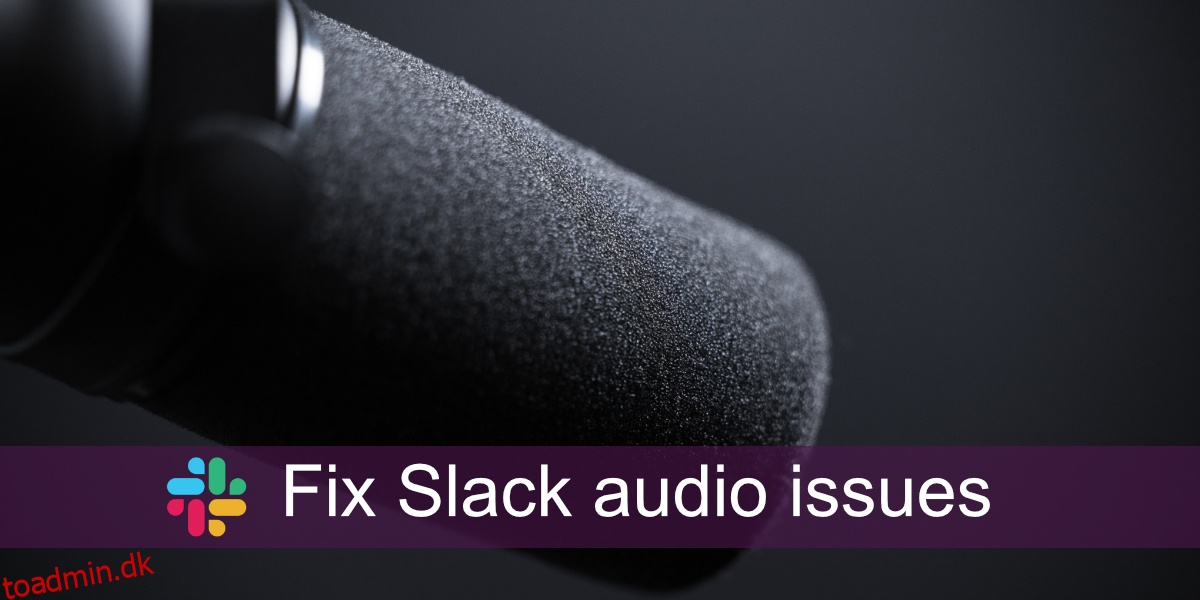Slack tilbyder lyd- eller videoopkald, og det har også huddles. Huddles giver dig mulighed for at deltage i et lydgruppeopkald. En huddle er en begivenhed, der finder sted i en kanal, gruppe eller over en personlig chattråd. Ud over huddles og lyd- og videoopkald kan Slack-brugere også sende lydbeskeder og afspille dem.
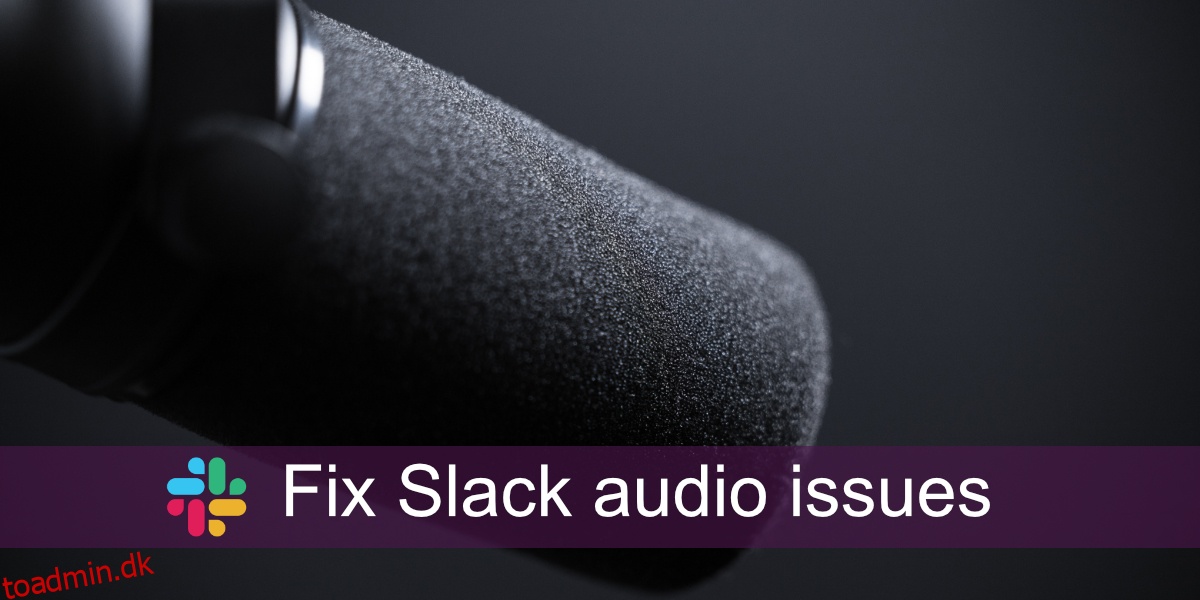
Indholdsfortegnelse
Problemer med slap lyd
Slacks lydproblemer kan være netværksrelaterede, hvis de opstår, når du er i en huddle. De kan også være forårsaget af dine lokale lydindstillinger, hvis du har problemer med at sende en lydbesked. De kan også være en kombination af begge. Hvis du har problemer med lyd på Slack, skal du gennemgå følgende rettelser.
Genstart Slack
En af de enkleste måder at løse et problem med enhver app på er at genstarte den. Slack er ikke anderledes.
Åbn Slack.
Gå til Filer>Afslut Slack.
Når appen er afsluttet helt, skal du åbne den igen.
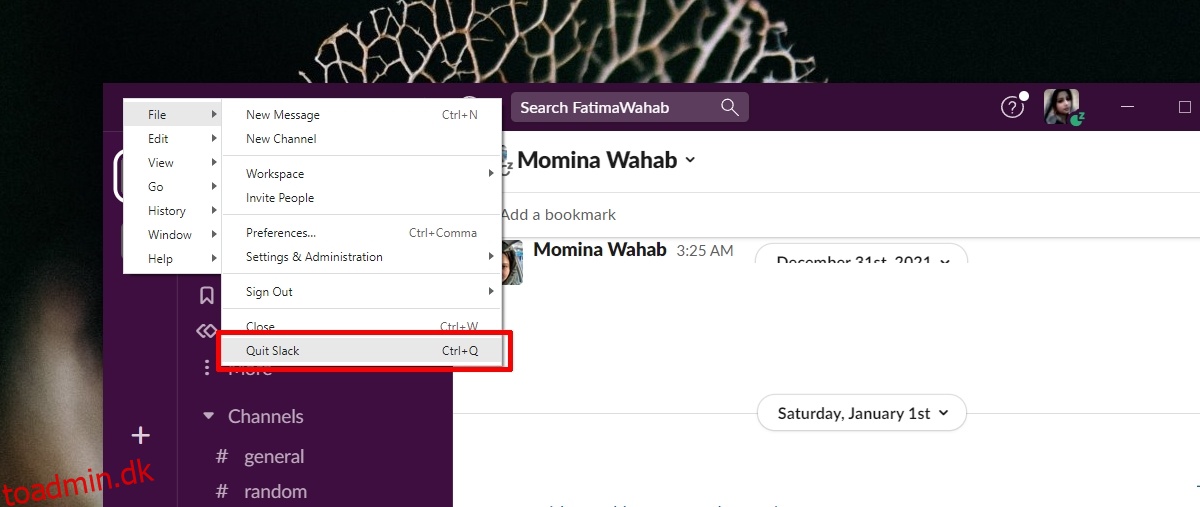
Tjek lydenheden
Kontroller, hvilken lydenhed der er indstillet som din standard lydenhed. Hvis du har mere end én lydenhed tilsluttet dit system, bruger Slack muligvis ikke den, du taler til.
Åbn Kontrolpanel.
Gå til Hardware og lyd.
Klik på Lyd.
Gå til fanen Optagelse.
Højreklik på den inputenhed, du bruger, og vælg Indstil som standardenhed.
Gå til fanen Afspilning.
Højreklik på den outputenhed, du bruger, og vælg Indstil som standardenhed.
Genstart Slack.
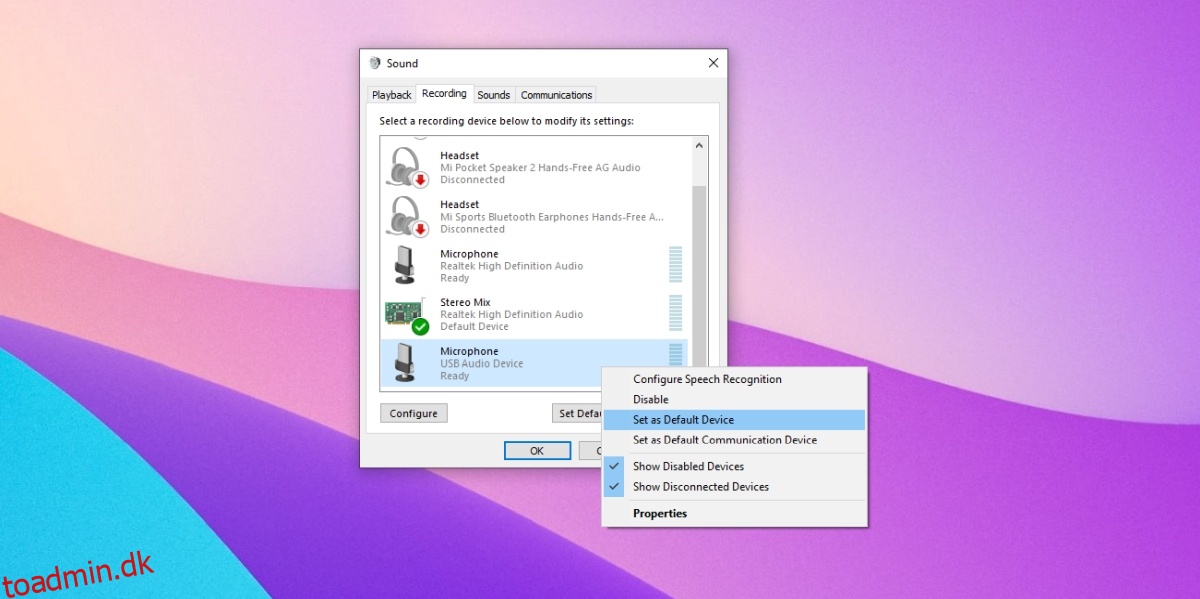
Tjek Slack lydenheder
Tjek, om Slack er sat op til at bruge den korrekte lydenhed. Hvis den bruger en enhed, der ikke er aktiv, vil du ikke være i stand til at sende eller modtage lyd.
Åbn Slack.
Klik på din profil, og vælg Præferencer i menuen.
Gå til fanen Lyd og video.
Åbn rullemenuen for mikrofon og højttalere, og vælg den aktuelle aktive lydenhed.
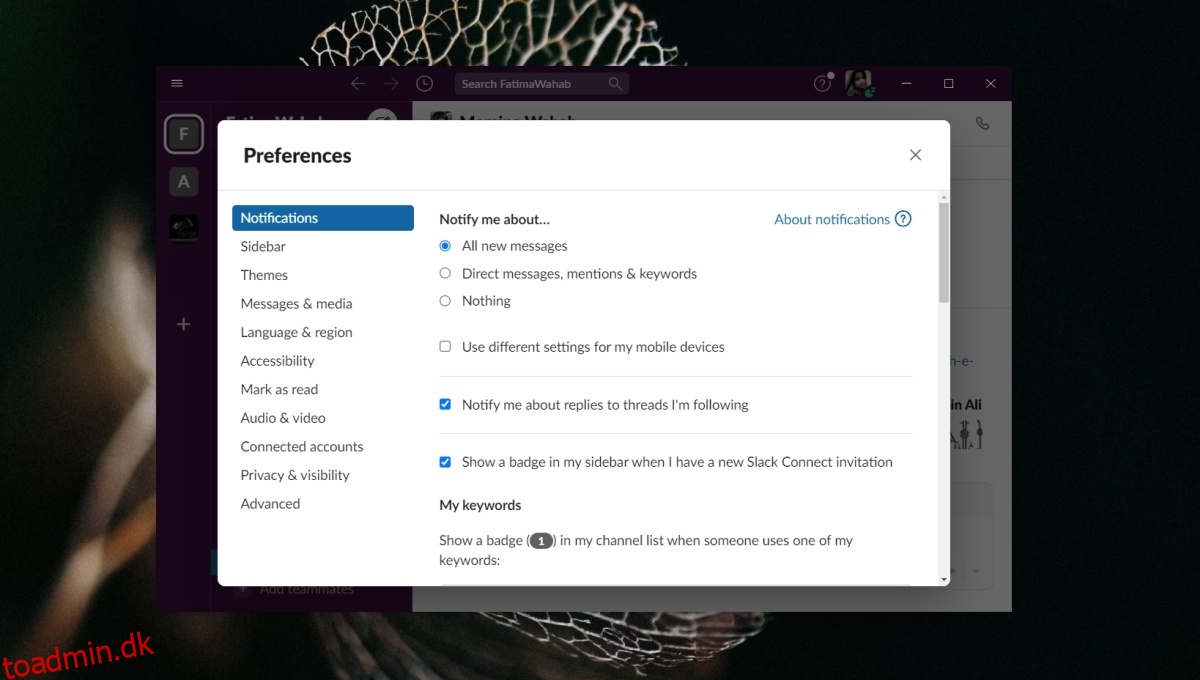
Tjek din netværkshastighed
For at lyden skal fungere, dvs. at du kan transmittere lyd og modtage den, skal du have en stabil og rimelig hurtig internetforbindelse. Slack anbefaler minimum 200 Kbps for et taleopkald, men du har brug for så meget som 2 Mbps, hvis der skal være flere deltagere i opkaldet.
Besøg Speedtest.net.
Klik på Gå.
Tjek den internethastighed, du får, og hvis det ikke er nok, så tjek, hvad der bremser det.
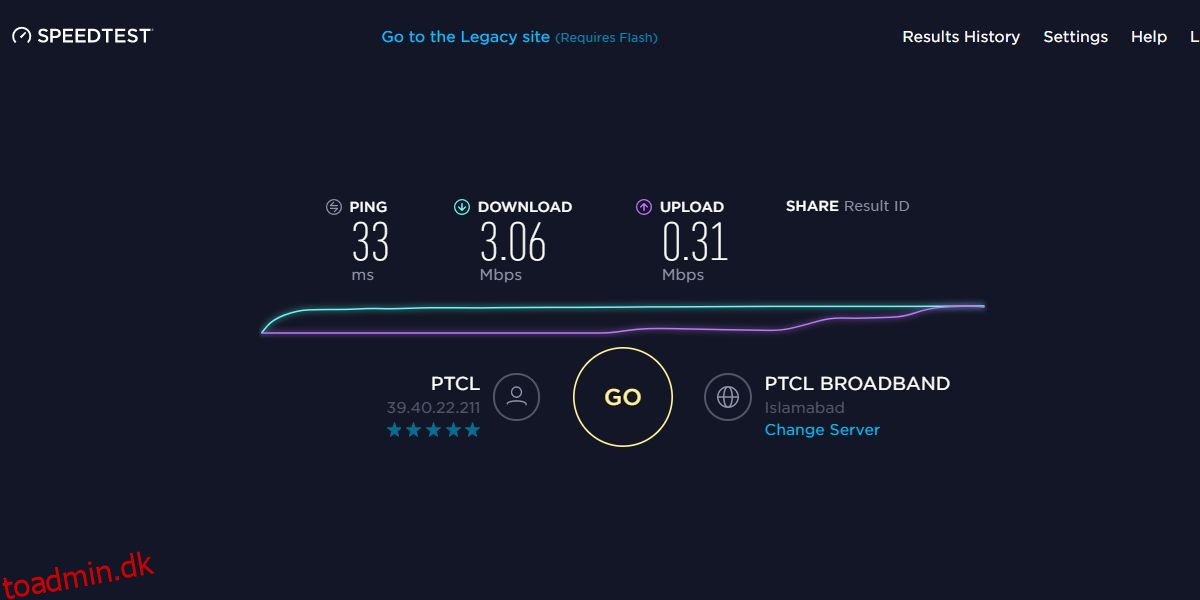
Opdater lyddrivere
Lydproblemerne i Slack kan være et problem med dine lyddrivere. Sørg for, at de er opdaterede.
Åbn Enhedshåndtering.
Udvid lydindgange og -udgange.
Højreklik på din lydenhed, og vælg Opdater driver fra kontekstmenuen.
Søg online efter lyddriveropdateringer og installer dem, der er tilgængelige.
Genstart systemet.
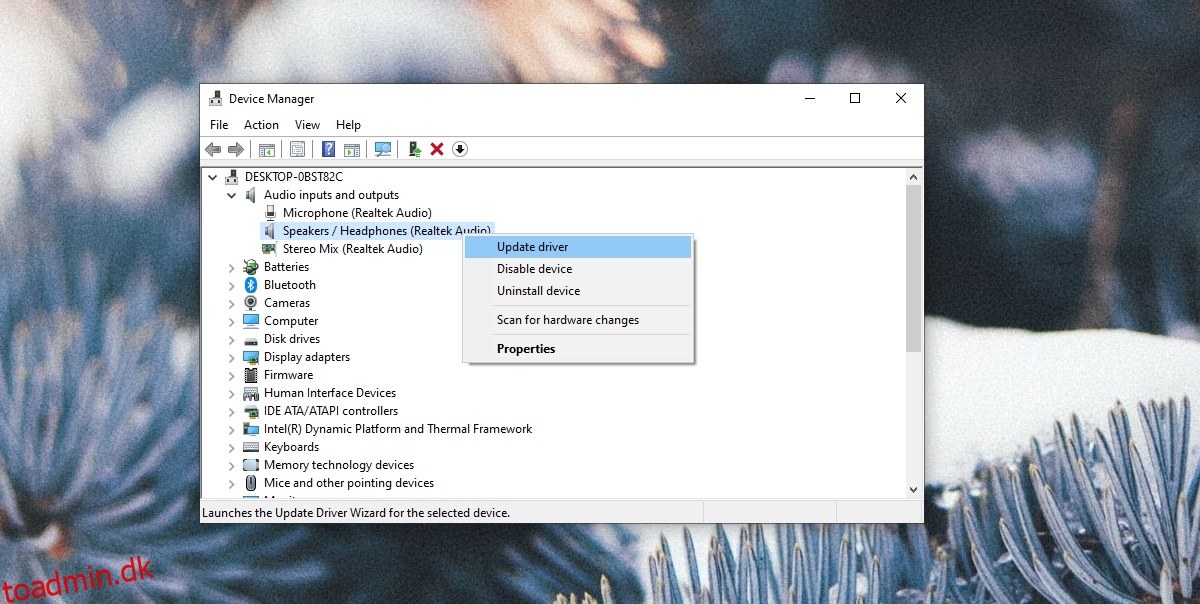
Tjek brugen af lydenhed
Hvis din lydenhed er i brug af en anden app, vil Slack ikke være i stand til at bruge. Den kan ikke overtage kontrollen fra en anden app. Tjek alle de apps, der kører på dit system, og som muligvis bruger enten højttalerne eller mikrofonen. En app til skærmoptagelse eller ethvert andet lyd-/videokonferenceværktøj er den første type app, du bør tjekke. Afslut disse typer apps, og genstart Slack.
Geninstaller Slack
Hvis alt andet fejler, geninstaller Slack. Det er den nukleare mulighed, når intet virker.
Åbn Kontrolpanel.
Gå til Programmer>Afinstaller et program.
Vælg Slack, og klik på knappen Afinstaller.
Når den er afinstalleret, download og installer Slack igen.
Konklusion
Slack er generelt en simpel app at konfigurere og bruge. Det er sjældent, at det løber ind i problemer af nogen art, men der vil altid være undtagelser. Sørg for, at din lydenhed er korrekt konfigureret. Oftere end ikke, det er lydenheden, der er problemet.